Βιβλίο 5. Δημιουργία Βίντεο Προβολής Διαφανειών (δείγμα)
- 5.01 Προ-παραγωγή
- 5.02 Αρχικές ρυθμίσεις ενός slide show
- 5.03 Δημιουργία Sequence
- 5.04 Προσθήκη audio clip στη σεκάνς και δημιουργία διπλότυπου
- 5.05 Τακτοποίηση πολλαπλών στοιχείων πριν τα προσθέσετε σε σεκάνς
- 5.06.01 Προσθήκη πολλών στοιχείων σε κανονικά διαστήματα
- Αντικατάσταση με κλιπ από τον κάδο
- 5.06.02 Προσθήκη πολλών στοιχείων σε markers
- 5.07 Προσθήκη προεπιλεγμένης μετάβασης
- Σε όλα τα κλιπ της σεκάνς
- Σε επιλεγμένα κλιπ
- Αφαίρεση μετάβασης
- 5.08 Προσθήκη εφέ κίνησης Ken Burns
- 5.09 Ολοκληρώνοντας το Project
- 5.10 Εξαγωγή πολλαπλών εκδόσεων με το Adobe Media Encoder
5.06 Προσθήκη πολλών στοιχείων σε σεκάνς
5.06.02 Προσθήκη πολλών στοιχείων σε markers
Εάν θέλετε μεγαλύτερο έλεγχο σχετικά με το πού προσθέτει στοιχεία σε μια σεκάνς η λειτουργία Automate to Sequence, μπορείτε να χρησιμοποιήσετε markers (δείκτες). Για παράδειγμα, εάν θέλετε να ρυθμίσετε το ρυθμό των εικόνων της παρουσίασης σύμφωνα με τη μουσική, μπορείτε να προσθέσετε sequence markers σε σημαντικές στιγμές της μουσικής και στη συνέχεια να προσθέσετε τις εικόνες τα σημεία όπου έχετε τοποθετήσει τους δείκτες αυτούς.
- Ανοίξτε στο Timeline τη σεκάνς Markers που δημιουργήσατε προηγουμένως ως αντίγραφο της σεκάνς TravelSlideShow.
- Μετακινήστε το playhead στην αρχή του Timeline panel και πατήστε το πλήκτρο M για να προσθέσετε ένα marker (δείκτη).
- Τοποθετήστε ένα δάχτυλο πάνω από το πλήκτρο Μ - να είστε έτοιμοι να πατήσετε το πλήκτρο Μ καθώς παίζει η σεκάνς.
- Αν και υπάρχει κουμπί για την προσθήκη δείκτη, είναι πολύ πιο εύκολο να χρησιμοποιούμε το πλήκτρο Μ, ειδικά για την προσθήκη πολλών συνεχόμενων δεικτών.
- Παίξτε τη σεκάνς και όποτε ακούτε ένα σημείο στη μουσική όπου θα έπρεπε να εμφανίζεται νέα εικόνα στο slide show, πατήστε το πλήκτρο Μ ώστε να εμφανιστεί νέος δείκτης στο Timeline.
- Συνεχίστε να προσθέτετε δείκτες μέχρι να τελειώσει η μουσική.
- Αν νομίζετε ότι ίσως σας έχει ξεφύγει κάποιο σημείο όπου θα μπορούσατε να έχετε προσθέσει δείκτη ξαναπαίξτε τη μουσική και προσθέστε επιπλέον δείκτες.
- Αν ένας δείκτης δεν είναι ακριβώς στο σωστό καρέ, απλώς σύρετέ τον αριστερά ή δεξιά στο Timeline μέχρι να είναι στο σωστό χρόνο.
Τώρα μπορείτε να προσθέσετε και τις εικόνες στη σεκάνς. - Βεβαιωθείτε ότι η σεκάνς Markers είναι ενεργή στο Timeline panel και ότι το playhead είναι στην αρχή της.
- Αν είναι απαραίτητο, μεταβείτε στο bin Photos.
- Επιλέξτε όλες τις εικόνες που θέλετε να προσθέσετε, με όποιον τρόπο θέλετε.
- Κάντε κλικ στο κουμπί Automate to Sequence.
- Στο π.δ. Automate Τo Sequence ορίστε τις παρακάτω ρυθμίσεις:
- Ordering: Sort Order ώστε να εισαχθούν οι εικόνες με τη σειρά που τις έχετε τακτοποιήσει.
- Placement: At Unnumbered Markers ώστε να εισαχθούν στα καθορισμένα markers.
- Πολλές από τις υπόλοιπες επιλογές δεν είναι ενεργές, γιατί μπορούν να εφαρμοστούν μόνο όταν επιλεγεί το Sequentially.
- Κάντε κλικ στο κουμπί ΟΚ.
Τα κλιπ προστίθενται στην σεκάνς χρησιμοποιώντας την τιμή Still Image Default Duration που έχει καθοριστεί στις Preferences και με τη σειρά ταξινόμησης που χρησιμοποιήσατε. Κάθε κλιπ προστίθεται στην sequence στον επόμενο διαθέσιμο μη αριθμημένο δείκτη.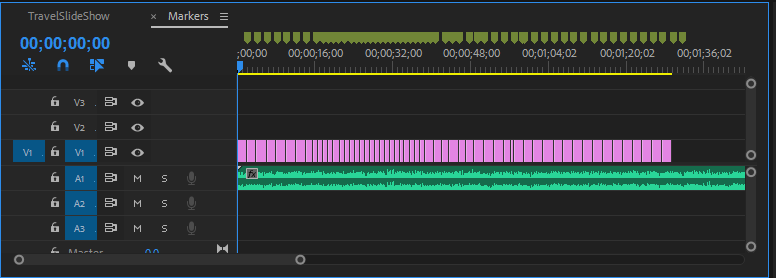
Ίσως δείτε κενά μεταξύ των εικόνων. Αυτό μπορεί να συμβεί στην περίπτωση που η τιμή Still Image Default Duration που έχει καθοριστεί, είναι συντομότερη από το χρόνο μεταξύ των δεικτών. Μπορείτε να γεμίσετε τα κενά πολύ εύκολα, σύροντας το ένα άκρο της φωτογραφίας με το εργαλείο Selection και να επεκτείνετε τη διάρκειά της μέχρι να "κλειδώσει" με το διπλανό της κλιπ.